क्रोम सभी प्लेटफार्मों पर एक स्थिर अनुप्रयोग हैहालाँकि, यह उपलब्ध है, इसका मतलब यह नहीं है कि यह समस्याओं में नहीं चलता है। इसमें एक अंतर्निहित रीसेट सुविधा है जो आपको ब्राउज़र को ठीक करने की अनुमति देती है यदि इसे एक दुर्भावनापूर्ण एक्सटेंशन द्वारा अपहृत किया गया है, या यदि आपने जो सेटिंग्स बदल दी हैं, तो यह अस्थिर हो गया है। रीसेट सब कुछ ठीक नहीं कर सकता है, खासकर अगर समस्या ओएस स्तर पर है और ब्राउज़र के साथ ही नहीं है। क्रोम त्रुटि कोड के साथ ऐसा ही मामला है: 4 0x80070005। कोड ब्राउज़र को अपडेट होने से रोकता है जहां आम तौर पर यह स्वचालित रूप से अपडेट हो सकता है। इसे कैसे ठीक किया जाए

क्रोम त्रुटि कोड को ठीक करें: 4 0x80070005
Chrome को अपडेट करने का प्रयास करते समय यह त्रुटि दिखाई देती हैऔर यह इसलिए है क्योंकि जब आप अद्यतनों की जांच करते हैं तो एक सेवा जो होनी चाहिए, वह उपलब्ध नहीं है। यह या तो नहीं चल रहा है या सेवा को हटा दिया गया है। या तो मामलों में, क्रोम त्रुटि कोड को ठीक करने का सबसे सरल तरीका: 4 0x80070005 फिर से क्रोम स्थापित करना है।
आपको वर्तमान इंस्टॉलेशन को हटाना नहीं होगाक्रोम के। आपको बस क्रोम डाउनलोड पेज पर जाना है, इंस्टॉलर डाउनलोड करना है, और इसे वैसे ही चलाना है जैसे आप सामान्य रूप से करते हैं। नवीनतम संस्करण, या यहां तक कि वर्तमान संस्करण, वर्तमान एक पर स्थापित किया जाएगा। आपके सभी डेटा, प्रोफाइल, बुकमार्क, इतिहास, नया टैब पृष्ठ, आदि सभी पूरी तरह से बरकरार रहेंगे।
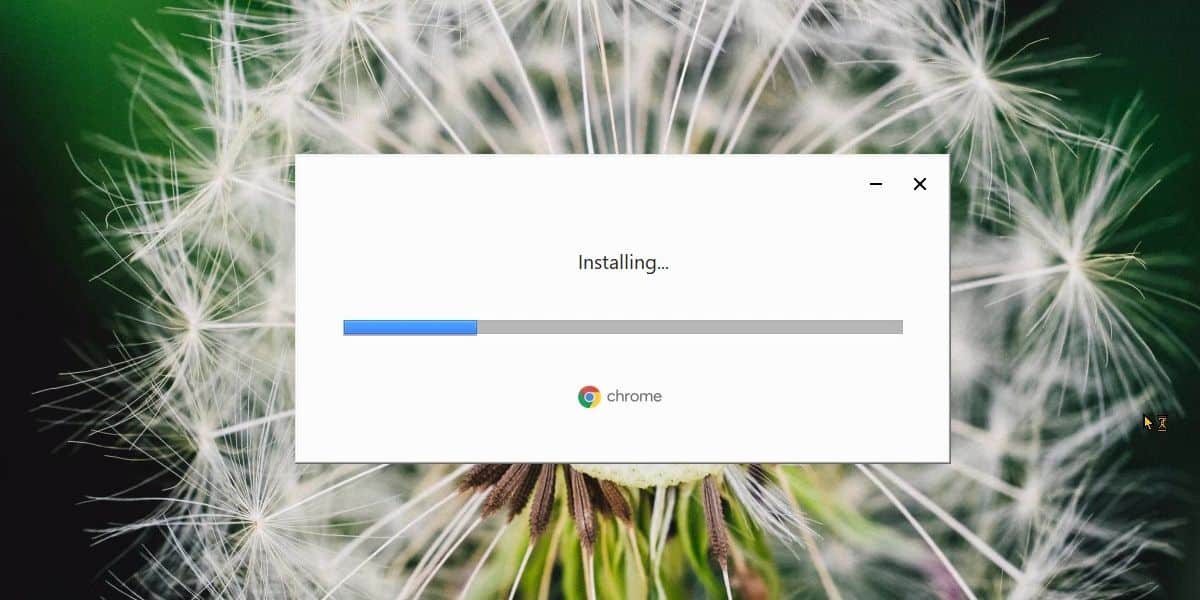
इंस्टॉल करते समय Chrome को बंद करना एक अच्छा विचार है, यदि आपके पास यह खुला है, तो आप इसे केवल पुनः लोड कर सकते हैं और नया संस्करण इंस्टॉल किया जाएगा।
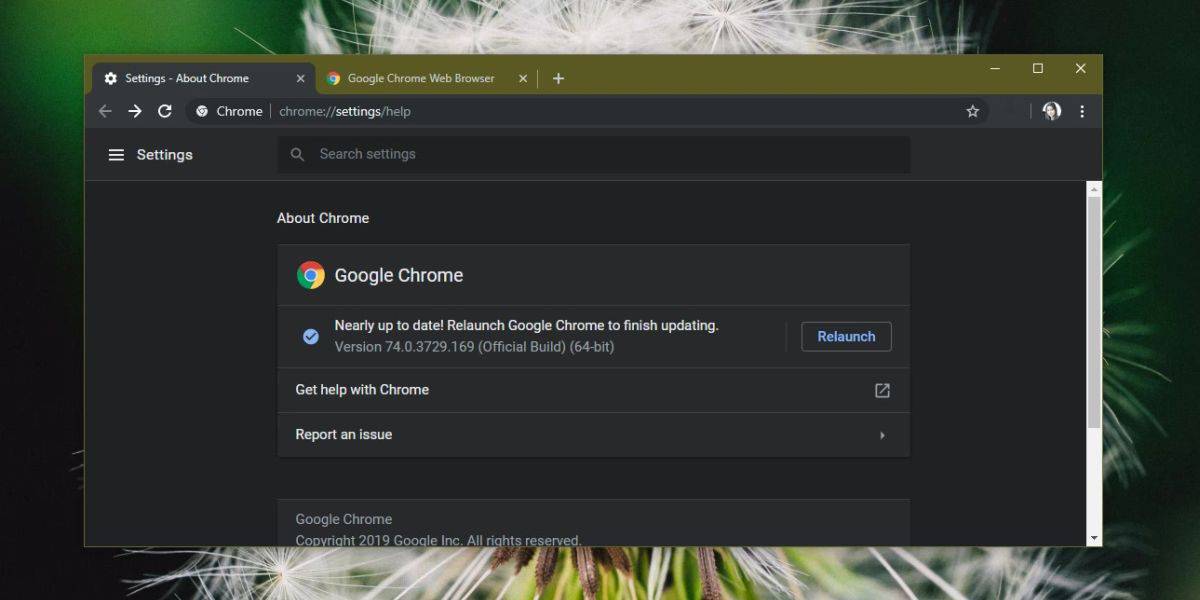
यह त्रुटि, और कई अन्य इसे पसंद करते हैं, अक्सर हो सकता हैक्रोम की इन-प्लेस स्थापना करके हल किया गया। आप यह पता लगाने के लिए ऑनलाइन खोज करने का प्रयास कर सकते हैं कि कौन सी सेवा गुम है या विंडोज 10 पर सेवाओं की सूची की जांच कर रहे हैं जो क्रोम त्रुटि से संबंधित हैं और मैन्युअल रूप से उन्हें भी शुरू कर रहे हैं लेकिन यह समाधान उनमें से किसी को भी करने की तुलना में बहुत सरल है।
यह त्रुटि अन्य ऑपरेटिंग सिस्टम पर दिखाई दे सकती हैसाथ ही जहां Chrome अलग-अलग अपडेट करता है। यह अभी भी इस पद्धति का प्रयास करने लायक है। यदि आपका OS आपको इन-प्लेस इंस्टॉलेशन करने की अनुमति नहीं देता है, तो आपको एक क्लीन इंस्टॉलेशन करना पड़ सकता है। इस स्थिति में, अपने इतिहास, बुकमार्क और प्रोफ़ाइल का बैक अप लेने के लिए सबसे पहले क्रोम की सिंक सुविधा का उपयोग करें। यदि आप Chrome समन्वयन का उपयोग करने में असमर्थ हैं, तो अपने Chrome प्रोफ़ाइल फ़ोल्डर का पता लगाएं और साफ स्थापना के साथ आगे बढ़ने से पहले इसे कहीं पर वापस कर दें।
यह भी जाँचने योग्य है कि क्या आपने अपने डेस्कटॉप पर कुछ भी सक्षम किया है जो स्वचालित सेवाओं या ऐप अपडेट को चलने से रोकता है।













टिप्पणियाँ